如何解决对象不支持此属性或方法?
2018-06-21 08:59:25来源:未知 阅读 ()

如何解决对象不支持此属性或方法,很多人Win7电脑中打开了IE浏览器,浏览网页的时候显示对象不支持此属性或方法,这是什么回事,很多人对这个问题傻了眼,昨天还是好好的,现在怎么不行了。针对这样的问题,就让windows7之家小编告诉大家如何解决对象不支持此属性或方法吧。
如何解决对象不支持此属性或方法:
1、打开浏览器,点击右上角的"工具"选项,然后选择"Internet选项";
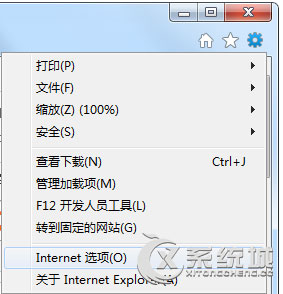
2、在打开的Internet选项设置页面中点击“安全”,然后点击点击“默认级别”;
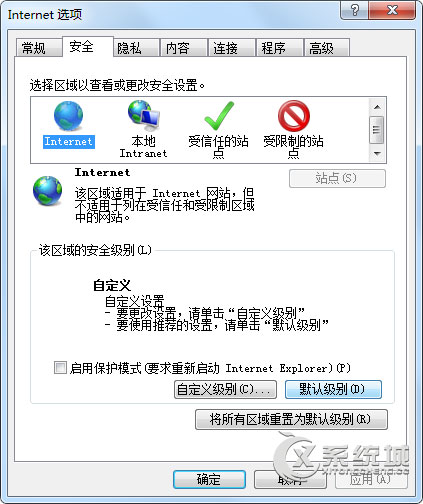
3、点击“默认级别”之后,点击右下角的“应用”;
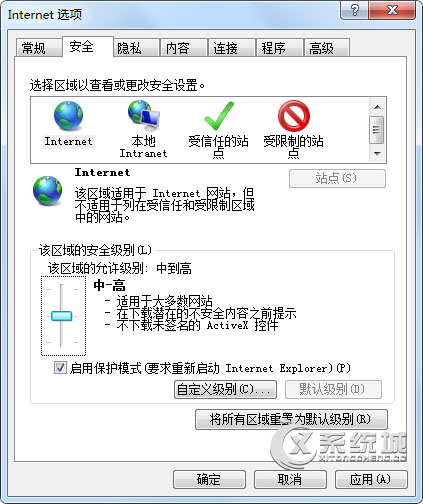
4、然后重新切换到“高级”选项卡中,将“禁用脚本调试(Internet Explorer)”和“禁用脚本调试(其他)”前面两项打上勾,点击应用。
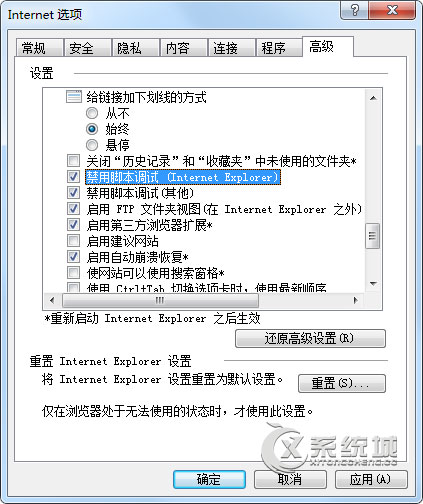
综上所述,这就是如何解决对象不支持此属性或方法了,这是windows7之家编辛辛苦苦帮你们整理的出来的方法了,累死本宝宝了,这个方法很简单,一下子就看懂了,以后遇到这样的问题就能轻松搞定了,就不需要我了,下次遇到不同的问题可以向windows7之家小编提出来哦。
标签:
版权申明:本站文章部分自网络,如有侵权,请联系:west999com@outlook.com
特别注意:本站所有转载文章言论不代表本站观点,本站所提供的摄影照片,插画,设计作品,如需使用,请与原作者联系,版权归原作者所有
下一篇:雨林木风GHOSTXP如何安装?
- win10系统中高级显示设置不见了的具体解决 2019-08-19
- win7系统出现游戏环境异常的详细解决 2019-08-19
- win7系统中出现gpedit.msc打不开的具体解决 2019-08-19
- win7系统出现自动关闭硬盘的具体解决 2019-08-19
- win7电脑提示本地连接未启用dhcp的详细解决 2019-08-19
IDC资讯: 主机资讯 注册资讯 托管资讯 vps资讯 网站建设
网站运营: 建站经验 策划盈利 搜索优化 网站推广 免费资源
网络编程: Asp.Net编程 Asp编程 Php编程 Xml编程 Access Mssql Mysql 其它
服务器技术: Web服务器 Ftp服务器 Mail服务器 Dns服务器 安全防护
软件技巧: 其它软件 Word Excel Powerpoint Ghost Vista QQ空间 QQ FlashGet 迅雷
网页制作: FrontPages Dreamweaver Javascript css photoshop fireworks Flash
